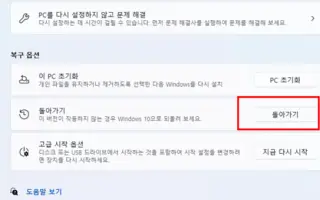Denne artikkelen er en oppsettguide med skjermbilder som hjelper deg med å nedgradere fra Windows 11 til Windows 10. Hvis du ikke liker installasjonen av Windows 11 eller det forårsaker kompatibilitetsproblemer, feil eller andre problemer, kan du følge disse instruksjonene for raskt å komme tilbake til Windows 10.
Hvis du har oppgradert til Windows 11, kan du gå tilbake til Windows 10 uten å miste noen filer hvis den nye versjonen forårsaker problemer eller du ikke er klar for en ny opplevelse.
Prosessen er mulig ved å bruke gjenopprettingsinnstillinger. Det eneste forbeholdet er at alternativet kun er tilgjengelig de første 10 dagene etter den første oppgraderingen. Etter denne perioden vil Windows 11 slette filer fra forrige installasjon for å gjøre plass på harddisken til å lagre filene.
Etter avinstallering av Windows 11, kan det hende at noen apper må installeres på nytt, og noen innstillinger som er konfigurert mens du bruker den nyeste utgivelsen kan gå tapt.
Nedenfor introduserer vi prosessen med å nedgradere til Windows 10 etter oppgradering til Windows 11. Fortsett å bla for å sjekke det ut.
Nedgrader fra Windows 11 til Windows 10
For å nedgradere Windows 11 til Windows 10, følg trinnene nedenfor.
- Åpne Start i Windows 11 .
- Søk etter Innstillinger og klikk på toppresultatet for å åpne appen.
- Klikk på System .
- Klikk på gjenopprettingssiden til høyre .
- Klikk på Gå tilbake -knappen i delen «Gjenopprettingsalternativer» .
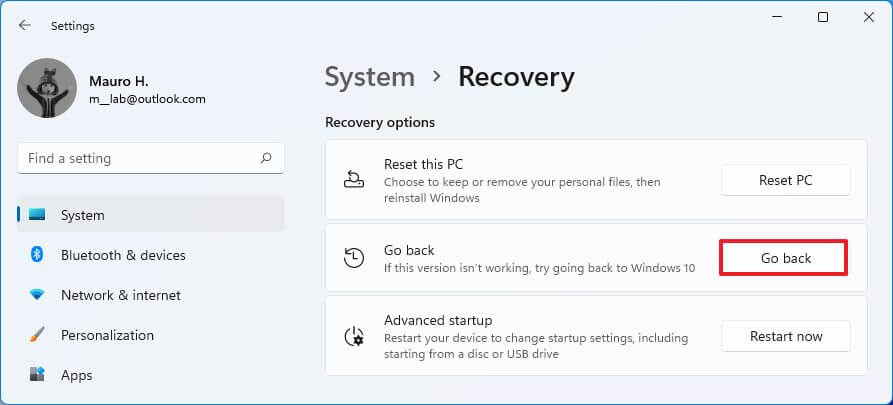
- Velg en grunn til å avinstallere Windows 11.
- Klikk på Neste – knappen.
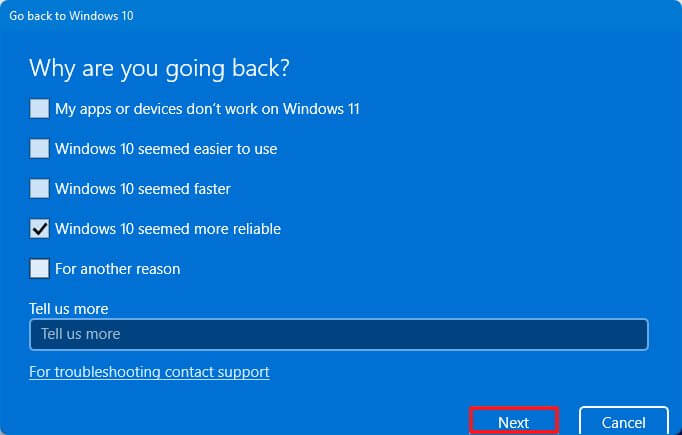
- Klikk på Nei – knappen.
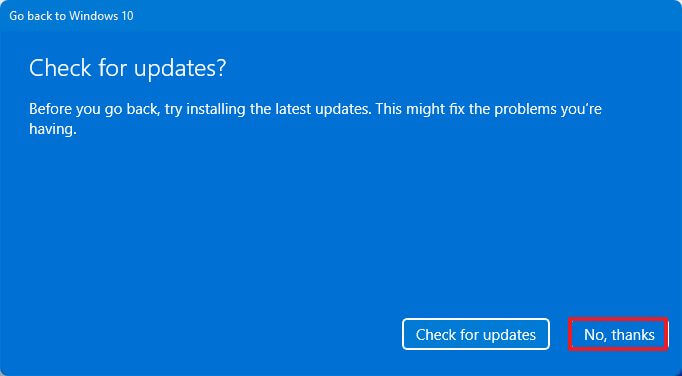
- Klikk på Neste – knappen.

- Klikk på Neste – knappen igjen.
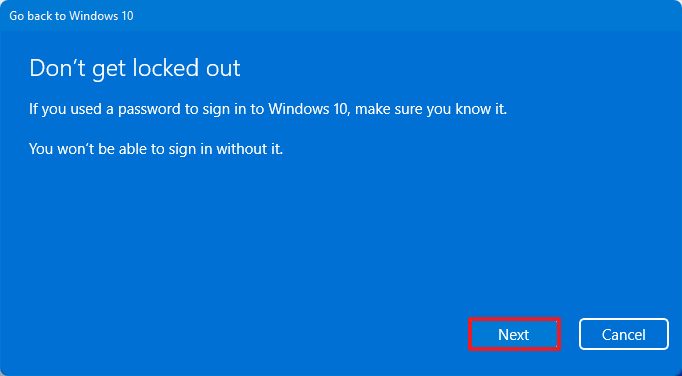
- Klikk på Tilbake til Windows 10-knappen .

Etter å ha fullført prosessen, vil Windows 11 bli avinstallert og systemet vil gå tilbake til Windows 10, og beholde filene dine og de fleste av innstillingene og appene dine.
Du kan fortsatt nedgradere til Windows 10 hvis gjenopprettingsalternativene sier «Dette alternativet er ikke lenger tilgjengelig på denne PCen». Den eneste måten å gjøre dette på er imidlertid å sikkerhetskopiere filene dine og gjøre en ren installasjon av Windows 10.
Slik nedgraderer du fra Windows 11 til Windows 10. Vi håper denne informasjonen har hjulpet deg med å finne det du trenger.